Când vine vorba de lucrul cu diverse documente de pe computerul nostru, găsim fișiere PDF, care de ani de zile câștigă popularitate și popularitate pentru calitatea lor și pentru că nu și-au pierdut niciodată forma. De aceea, în multe ocazii, este posibil să avem nevoie să putem converti un document în PDF care este într-un alt format. Pentru asta trebuie să folosim un program care ne permite să efectuăm conversii, cum ar fi PDFCreator, despre care vom vorbi astăzi.
PDFCreator este un program pentru creați și convertiți orice tip de fișier PDF rapid și ușor, deoarece are funcții automatizate care ne vor permite să ne optimizăm fluxul de lucru. De asemenea, ne oferă compatibilitate cu orice editor care are suport pentru tipărirea documentelor. În acest fel, putem converti orice document de tipărit în PDF, fie în cadrul aplicației, fie imprimând direct din fișierul original. De asemenea, ne permite să convertim fișiere PDF în formate de imagine, cum ar fi PDF în JPG, PNG și TIFF.

Aplicația acceptă utilizarea jetoanelor. Le permite să fie utilizate ca substituenți pentru anumite valori, cum ar fi data de astăzi sau numele de utilizator, printre altele. Acest lucru poate fi foarte util pentru a ne îmbunătăți și accelera fluxul de lucru în cazul în care trebuie să tipărim multe documente similare. În plus, acest software ne va permite, de asemenea, să semnăm digital documente, ceea ce ne va permite să verificăm ca autor, evitând să imprimăm și să scanăm documentul.
O altă funcție a PDFCreator este de a putea trimite PDF de către e-mail, utilizați mai multe imprimante, creați documente prin linia de comandă, utilizați diferite profiluri și efectuați diferite configurații presetate, cum ar fi configurarea fontului programului, utilizarea salvării automate, imprimarea după salvare etc. În plus, putem combina diferite documente într-un fișier PDF și proteja cu o parolă.
Pași pentru a converti documente PDF
Odată ce executăm aplicația, meniul său principal apare cu o interfață intuitivă și complet în limba spaniolă, de unde putem efectua conversiile în câțiva pași simpli. Pentru aceasta avem trei modalități de ao face.
Adăugarea fișierului
Prima metodă este adăugarea unui fișier, fie prin glisare și plasare, fie din butonul „Selectați un fișier de convertit”.
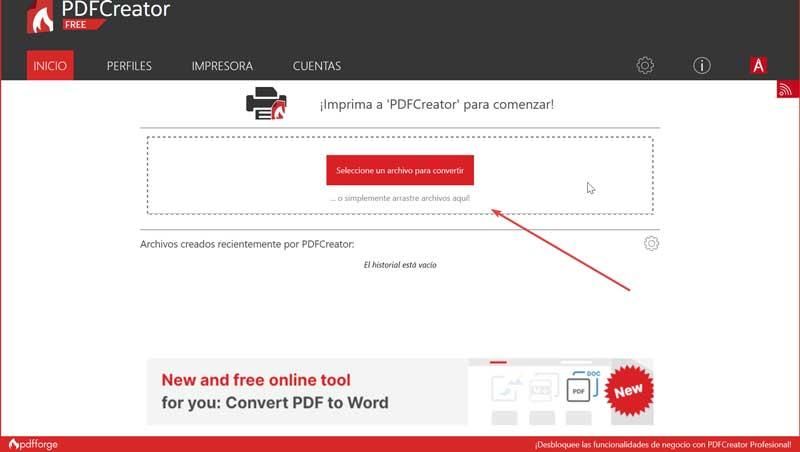
După ce ați terminat, va apărea o nouă fereastră în care putem selecta profilul predeterminat în mod implicit. Dacă îl desfășurăm, putem alege o calitate superioară, o dimensiune mai mare, imprimare după salvare, un PDF securizat.
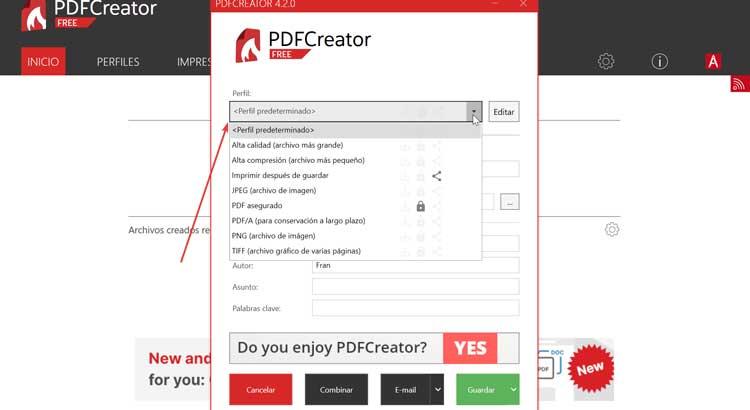
Mai târziu îi putem da un nume nou și putem selecta locația pentru a găzdui fișierul convertit. De asemenea, ne permite să creăm documente în următoarele formate de fișiere de ieșire: PDF, PDA / A-1b, PDF / A-2b, PDF / X, JPEG, PNG, TIFF și TXT. De asemenea, putem combina mai multe documente într-un singur fișier PDF și îl putem proteja prin parolă.
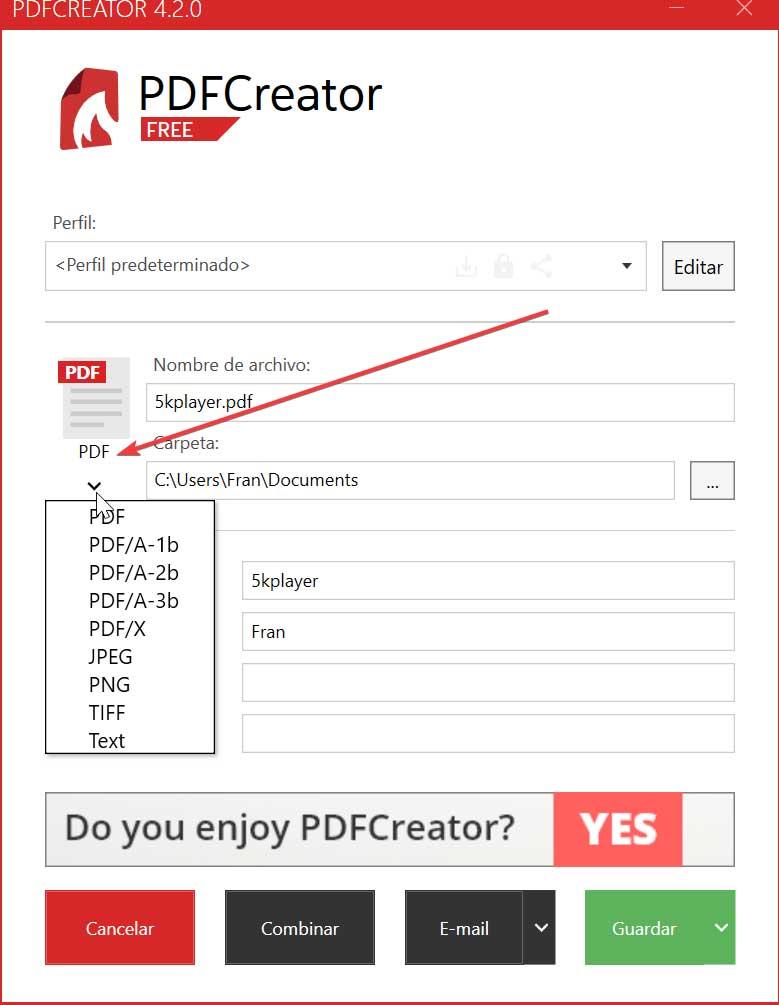
Odată ce setările sunt terminate, faceți clic pe butonul verde „Salvare” pentru a efectua conversia. Odată terminat, apare o nouă fereastră de unde putem deschide fișierul, îl putem trimite prin e-mail sau îl putem imprima.
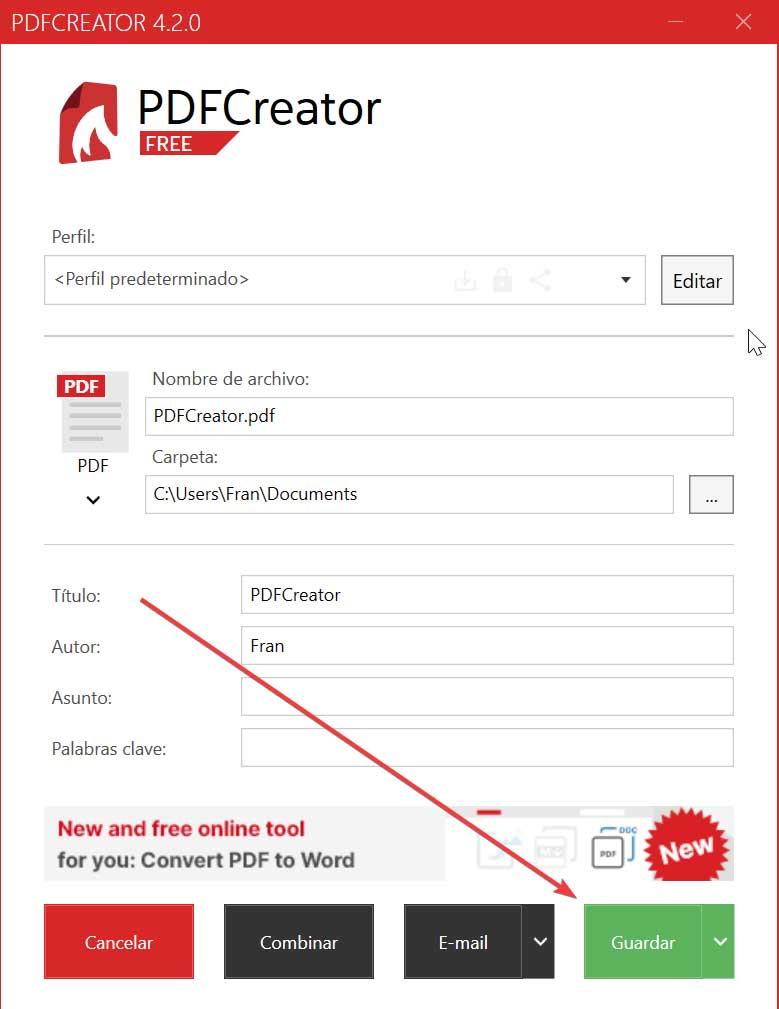
Folosind meniul contextual
O altă metodă de a converti un document în PDF este prin ferestre din meniul contextual. Trebuie doar să selectăm documentul și să facem clic dreapta. Apare meniul contextual și selectăm opțiunea „Convertiți cu PDFCreator”. În acest fel, va apărea din nou fereastra în care putem alege parametrii pentru a efectua conversia pe care am văzut-o anterior.
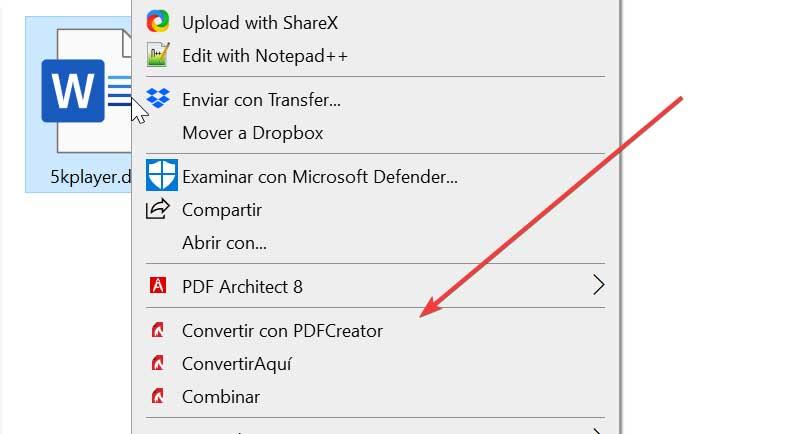
Din opțiunea Print
A treia metodă pe care o avem pentru a efectua conversii cu PDFCreator este prin deschiderea documentului pe care dorim să îl convertim în PDF cu programul său corespunzător (de exemplu, un document Word). Mai târziu, odată deschise, mergem la opțiunea „Print”.
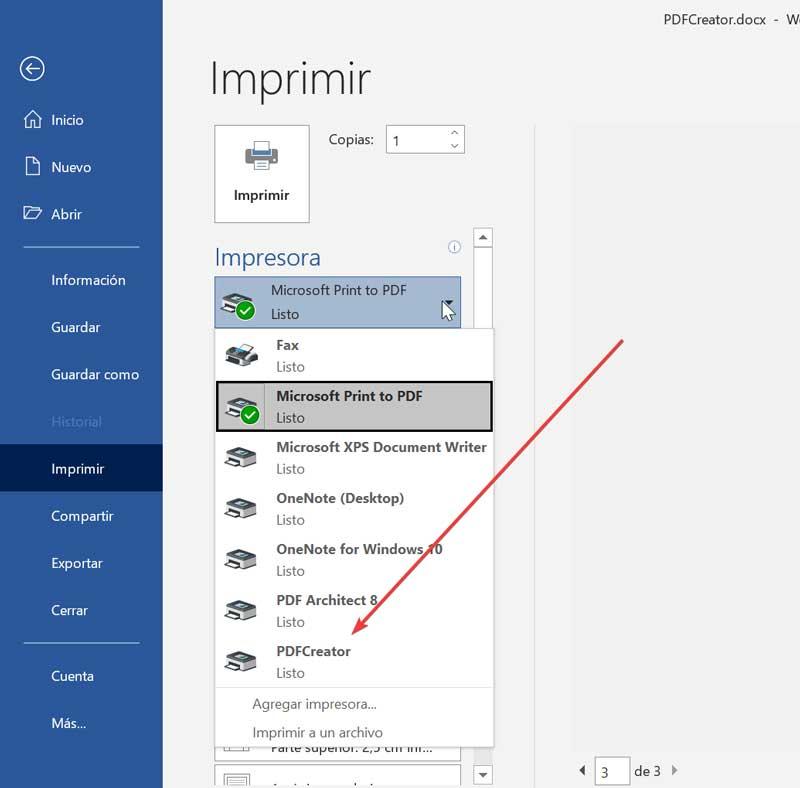
Acum trebuie doar să schimbăm imprimanta implicită pentru imprimanta virtuală pe care PDFCreator a creat-o. După ce ați făcut acest lucru, faceți clic pe Imprimare și fereastra de configurare va apărea din nou pentru a putea face ajustările pentru conversia fișierului nostru în PDF.
Concluzii: merită utilizat PDFCreator?
După cum am văzut, PDFCreator este o opțiune excelentă pentru conversia diferitelor documente în PDF. Este un instrument foarte simplu de utilizat și este în limba spaniolă. Are până la trei moduri diferite de a putea face conversiile. Le putem face din propriul meniu, din meniul contextual Windows sau din secțiunea Imprimare a programului cu care ne deschidem documentul pentru a fi convertit. Deși are o versiune plătită, nu merită mult, deoarece cu versiunea gratuită putem face conversii în schimbul afișării unui mic banner în fereastra principală a programului.
Descărcați PDFCreator gratuit
PDFCreator are un Versiunea gratuită cu care să convertim documente PDF și pe care le putem descărcați de pe site-ul său web . De asemenea, are o versiune profesională plătită, fără anunțuri, mai ușor de administrat, vă permite să primiți actualizări gratuite și include asistență prin e-mail prioritară. Prețul său începe de la 16.90 USD pentru o unitate. Aplicația este compatibilă cu Windows 10, Windows 8 și Windows 7 SP1.
Instalarea programului se face într-un mod simplu prin intermediul asistentului său care ne va cere doar limba în care dorim să îl instalăm, putând alege spaniola. După finalizarea instalării, dacă accesăm secțiunea „Imprimante și scanere” din meniul „Setări” Windows, putem verifica dacă ne va crea o imprimantă virtuală care va fi însărcinată cu conversia documentelor noastre în PDF cu PDFCreator.
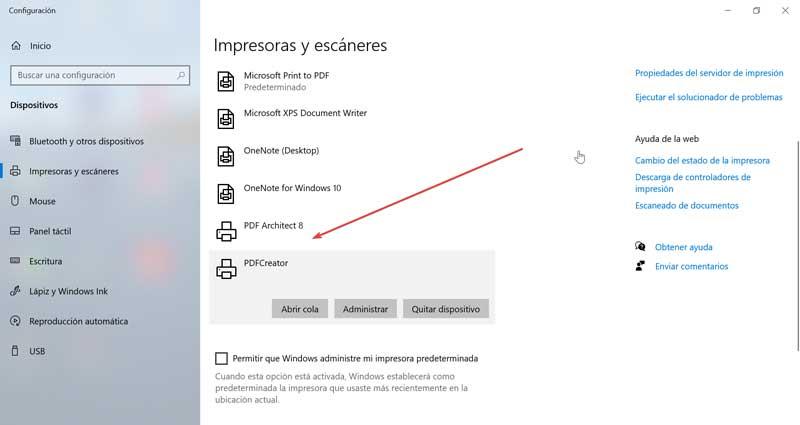
Alternative la conversia documentelor PDF
Dacă căutăm o aplicație cu care să convertim documentele PDF în alte formate, putem alege câteva dintre aceste alternative la PDFCreator.
Wondershare PDFelement
Ne confruntăm cu un editor PDF profesional care ne va permite să facem tot felul de suporturi, cum ar fi crearea unui PDF, editarea acestuia, criptarea acestuia, combinarea cu diferite fișiere și efectuarea de conversii. Din propriul meniu găsim o filă numită Convert, de unde mergem la una dintre cele mai importante funcții ale aplicației. De aici putem optimiza un PDF și putem face conversii în Word, Excel sau PowerPoint, precum și să facem conversii ca imagine sau ca text simplu. Putem descărca o versiune de încercare gratuită de la această legătură . Prețul său începe de la 69 euro.
Soda PDF
Este un instrument complet care ne va permite să lucrăm cu documente PDF, putând crea, edita și converti orice fișier. Dacă trebuie să convertim într-un alt format, îl putem face în Word, Excel, HTML sau să creăm o imagine. De asemenea, putem îndeplini funcții de împărțire a unui document, fuzionarea mai multor documente sau exportarea acestora în format Word, Excel, Powerpoint sau imagine. Dacă vrem să încercăm Soda PDF putem descărca un fișier versiune demo gratuită de pe site-ul său web. Prețul său începe de la 6.75 euro pe lună, cu facturare anuală.